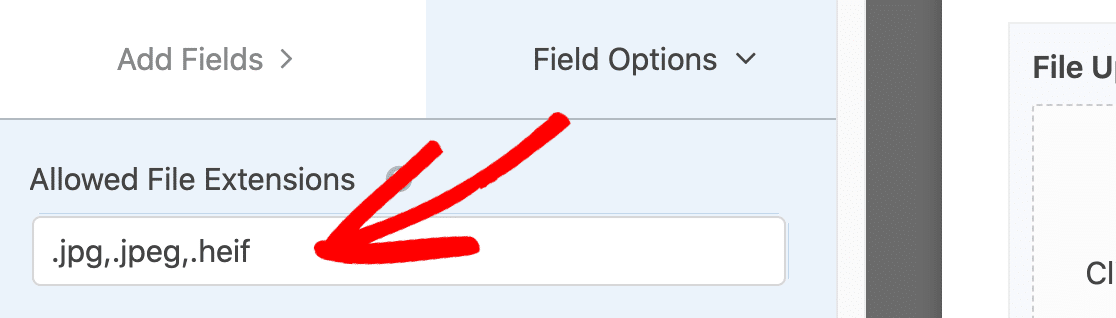“Üzgünüz, Bu Dosya Türüne Güvenlik Nedeniyle İzin Verilmiyor” Nasıl Düzeltilir
Yayınlanan: 2020-10-28WordPress'te 'dosya türüne izin verilmiyor' hatası mı alıyorsunuz? WordPress'teki güvenlik ayarları yükleyebileceğiniz dosyaları sınırlayabilir.
Bu makalede, 'Üzgünüz, bu dosya türüne güvenlik nedeniyle izin verilmiyor' hatasını nasıl hızlı bir şekilde çözeceğinizi göstereceğiz.
- Dosya Yükleme Türleri Eklentisini Kurun
- WordPress'te Ek Dosya Türlerine İzin Ver
- WordPress'e Özel Dosya Türleri Ekleyin
Yöntemimiz tamamen “kodsuz”, WordPress'te herhangi bir dosyayı düzenlemenize gerek yok. Ayrıca normal WordPress ve çoklu site kurulumlarında da çalışır.
WordPress Dosya Yükleme Formunuzu Şimdi Oluşturun
WordPress'te “Üzgünüm, Bu Dosya Türüne Güvenlik Nedenleriyle İzin Verilmiyor” Nedir?
"Üzgünüz, güvenlik nedeniyle bu dosya türüne izin verilmiyor", WordPress'in desteklemediği bir dosyayı yüklemeye çalıştığınız anlamına gelir. Ancak bunu Dosya Yükleme Türleri adlı ücretsiz bir WordPress eklentisiyle kolayca düzeltebilirsiniz.
WordPress yalnızca resimlerin, seslerin, belgelerin ve video dosyalarının yüklenmesine izin verir, ancak bu, CSV gibi diğer dosya türlerinin bir güvenlik riski olduğu anlamına gelmez. WordPress, bilgisayar korsanlarının kötü amaçlı içerik yüklemesini durdurmak için izin verilen dosyaları kilitledi.
Dosya Yükleme Türleri, WordPress'e daha fazla 'izin verilen' dosya türü eklemenizi sağlar. Kullanımı kolaydır ve WordPress'te sitenizde sorunlara neden olabilecek dosyaları düzenlemekten kaçınır.
WordPress'te "Dosya Türüne İzin Verilmiyor" Hatası Nasıl Düzeltilir
Dosya uzantınızı WordPress'e ekleyelim ki artık “üzgünüz, bu dosya türüne güvenlik nedeniyle izin verilmiyor” ibaresini görmeyeceksiniz. Tamamen WordPress yönetici alanında çalışacağımız için bir FTP istemcisi kullanmanıza gerek yok.
Makalenin sonuna, yararlı bulabileceğiniz WordPress dosya türleri hakkında sık sorulan bazı soruları da ekledik.
1. Adım: Dosya Yükleme Türleri Eklentisini Kurun
Yapmamız gereken ilk şey, Dosya Yükleme Türleri WordPress eklentisini yüklemek. Bu eklenti %100 ücretsizdir ve WPForms'u oluşturan ekip tarafından oluşturulmuştur.
Başlamak için WordPress panonuzu açın ve Eklentiler » Yeni Ekle'ye gidin .
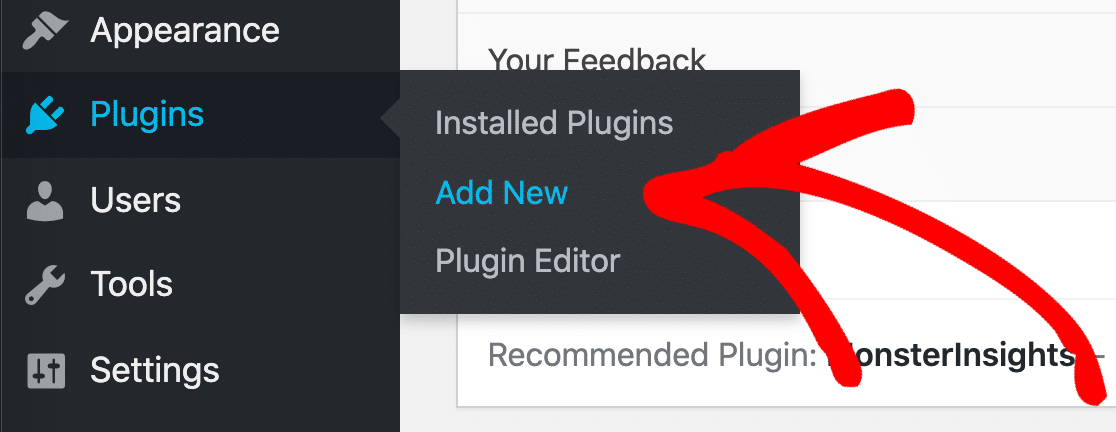
En üstteki arama kutusunda Dosya Yükleme Türleri eklentisini arayın.
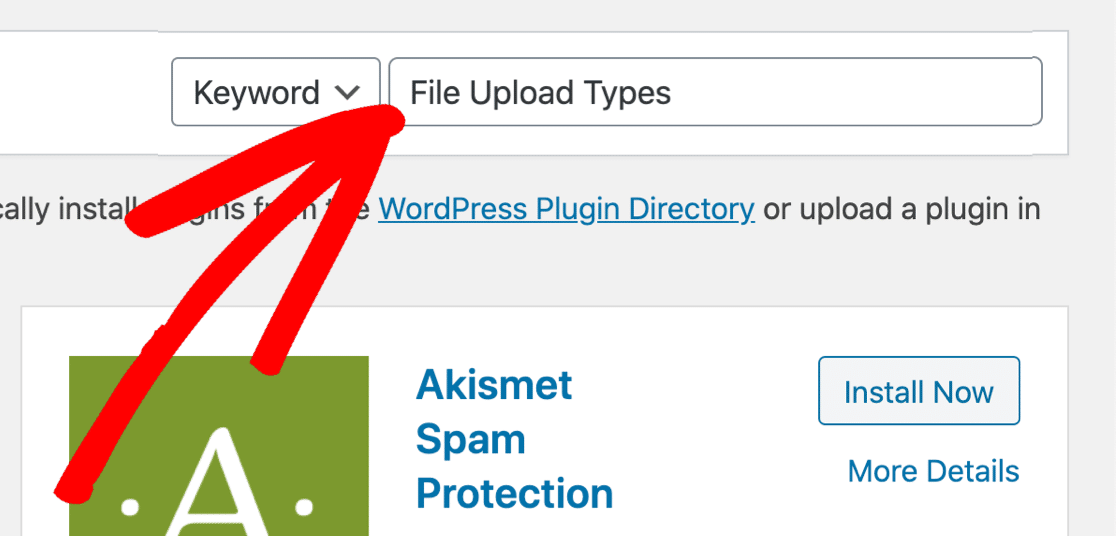
Şimdi Kur'a ve ardından Etkinleştir'e tıklayın.
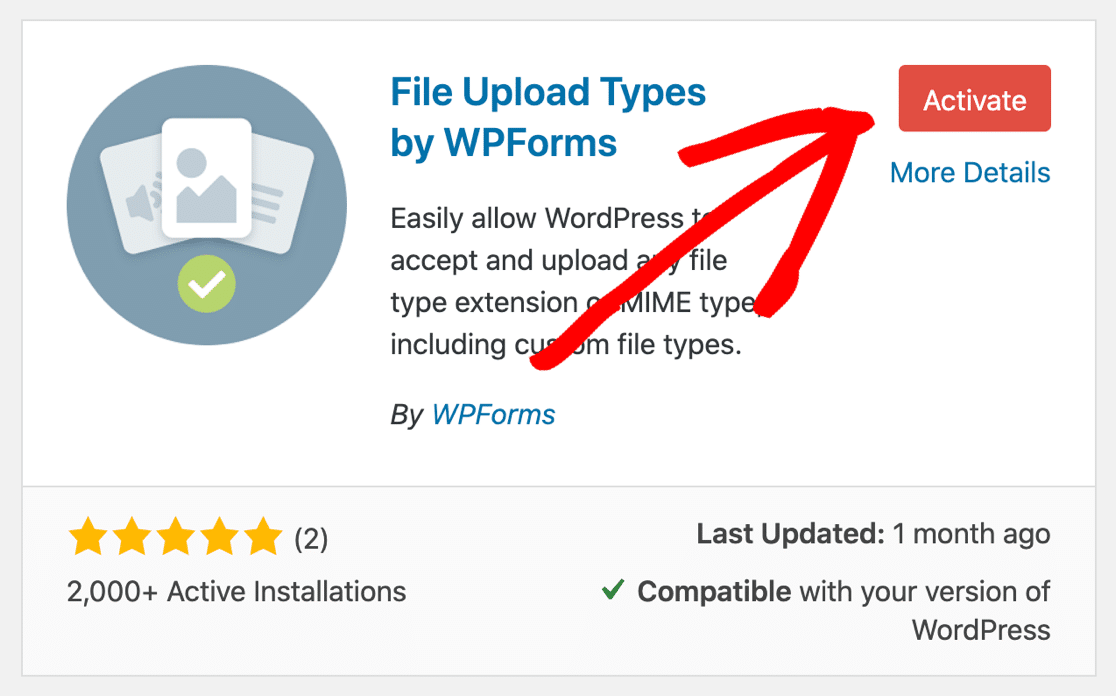
Harika! Şimdi ihtiyacınız olan dosya türlerini ekleyelim. İyi haber şu ki, bunu yapmak için Dosya Yöneticisini kullanmamız veya herhangi bir çekirdek WordPress dosyasını düzenlememiz gerekmeyecek.
2. WordPress'te Ek Dosya Türlerine İzin Verin
WordPress varsayılan olarak yalnızca aşağıdaki dosya türlerine izin verir:
| Kategori | Uzantılar |
|---|---|
| Görüntüler | .jpg .jpeg .png .gif .ico |
| Ses dosyaları | .mp3 .wav .ogg .m4a |
| Belgeler | .pdf .doc .docx .ppt .pptx .pps .ppsx .odt .xls .xlsx .psd |
| Video dosyaları | .mp4 .m4v .mov .wmv .avi .mpg .ogv .3gp .3g2 |
Bu, .csv ve .svg gibi yaygın dosya türlerini yükleyemeyeceğiniz anlamına gelir.
Yüklemek istediğiniz uzantı listede yoksa, hızlı bir şekilde etkinleştirmek için Dosya Yükleme Türleri eklentisinde onu arayabiliriz.
WordPress panosunda, Ayarlar » Dosya Yükleme Türleri'ni tıklayın .
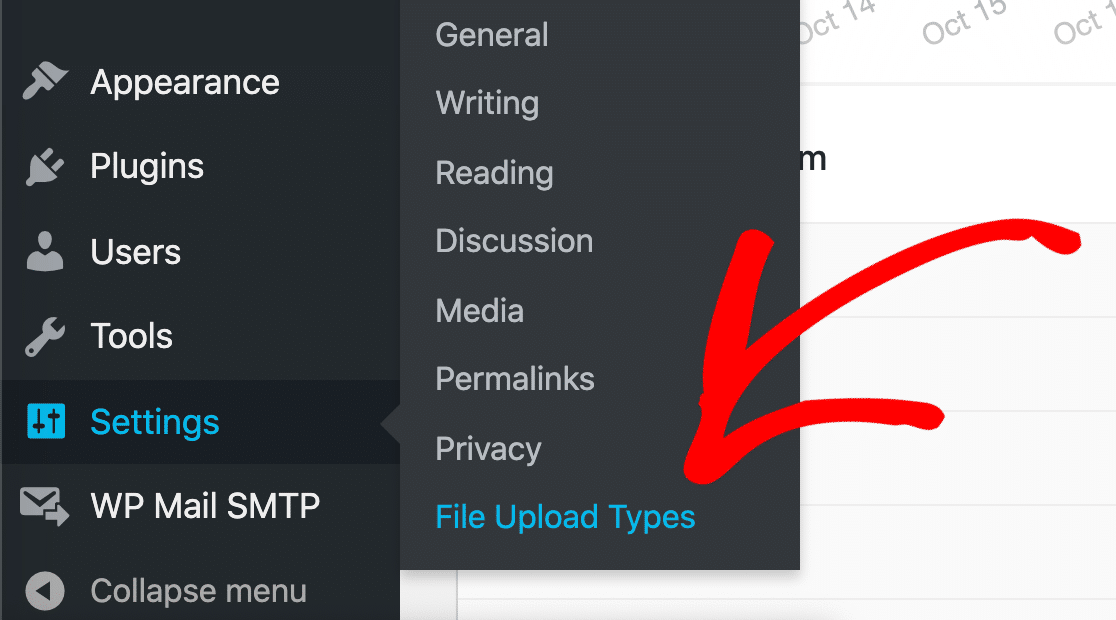
Dosya Yükleme Türleri eklentisinin ayarları tarayıcınızda açılacaktır.
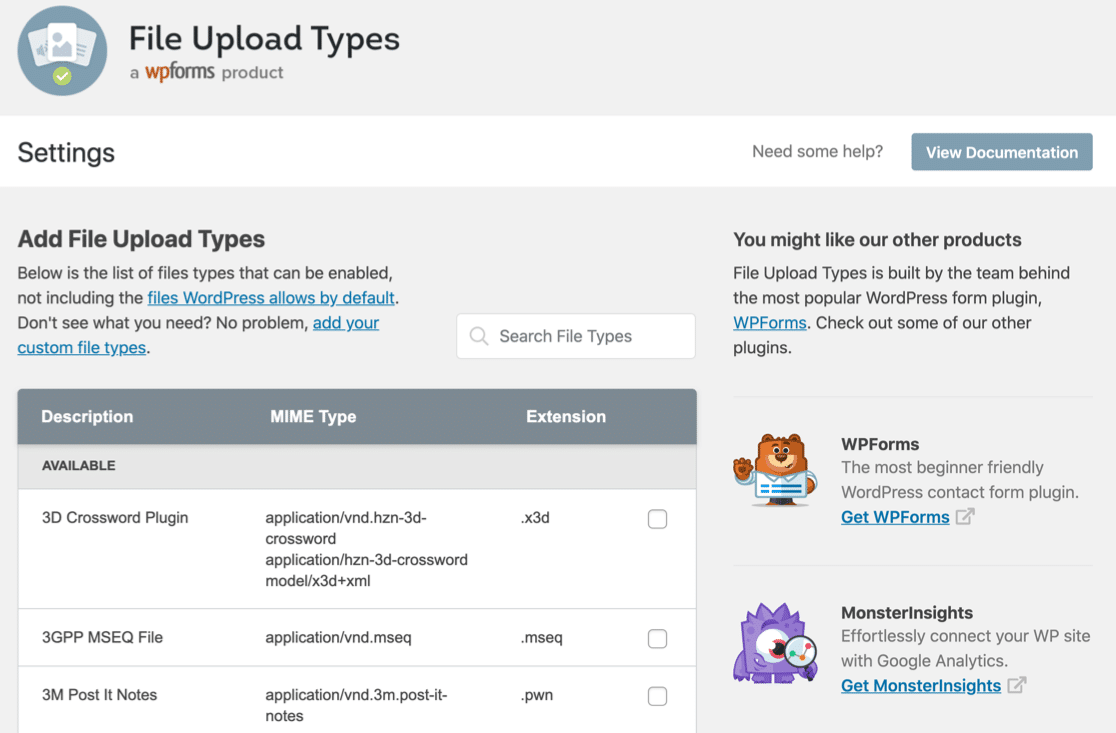
Solda, önceden ayarlanmış dosya türlerinin bir listesini görebilirsiniz. Bu dosya türlerinden herhangi birini WordPress'e eklemek kolaydır.
Başlamak için, Dosya Türlerini Ara kutusunda, WordPress'te izin verilenler listesine eklemek istediğiniz dosya türünü arayın.
Bu örnekte, CAD dosya türlerini arayacağız.
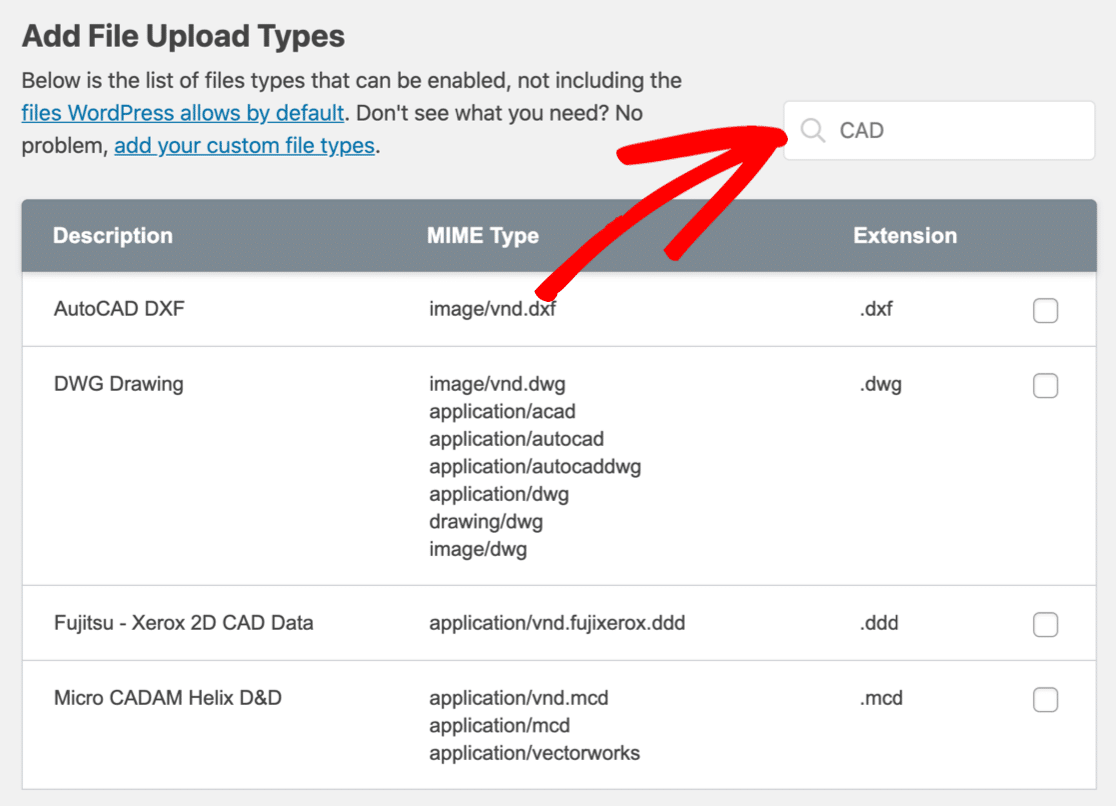
MIME türleri ile birlikte CAD dosyaları için önceden ayarlanmış tüm dosya türleri.
Bu dosya türlerinden herhangi birinin WordPress'e yüklenmesine izin vermek için her birinin yanındaki kutuyu işaretlemeniz yeterlidir. Ardından aşağı kaydırın ve turuncu Ayarları Kaydet düğmesini tıklayın.
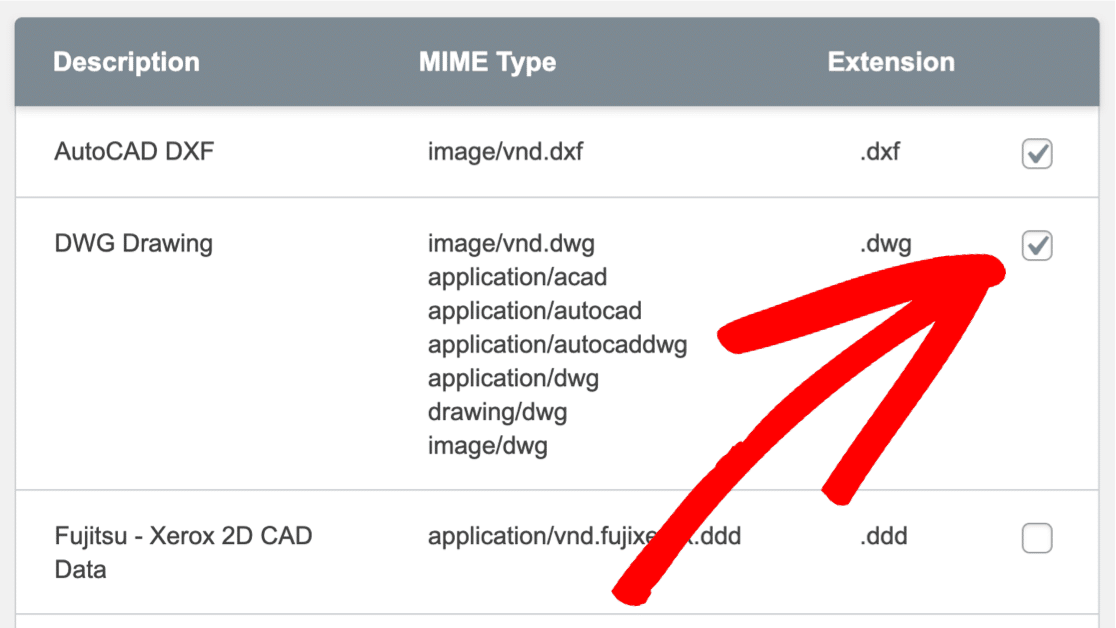
Sayfa yeniden yüklendiğinde, seçtiğiniz dosya türlerinin artık Etkin başlıklı yeni bir bölümde listelendiğini fark edeceksiniz.
Bunlar artık 'Maalesef bu dosya türüne güvenlik nedeniyle izin verilmiyor' uyarısını tetiklemeyecek.
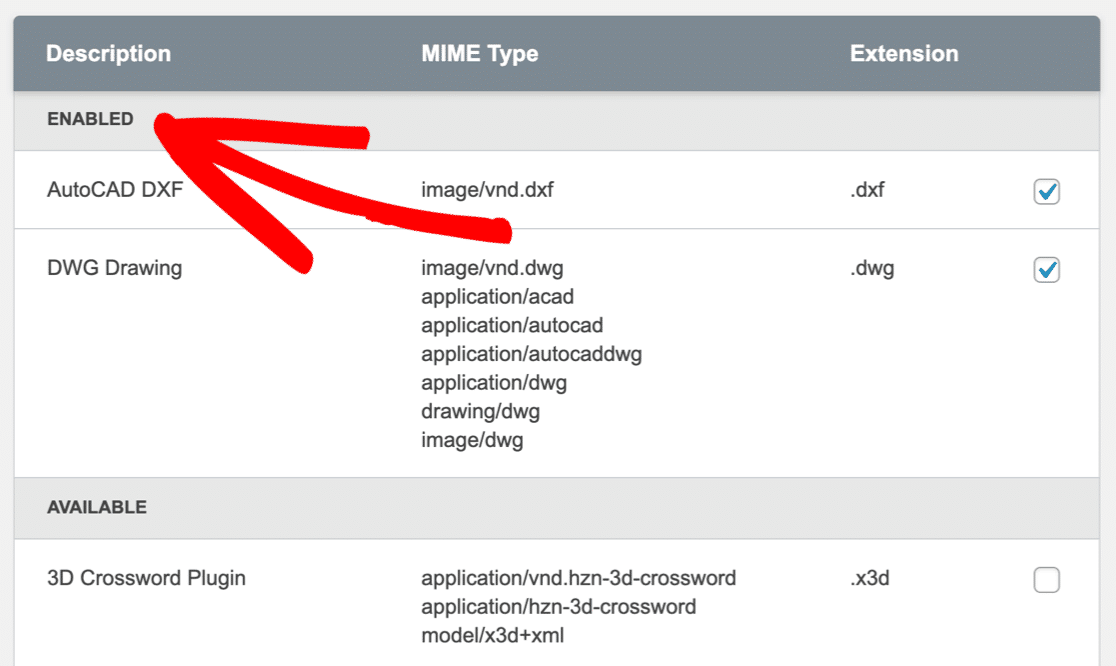
Bu kadar! Şimdi bu dosyaları yüklediğinizde, 'üzgünüz, bu dosya türüne güvenlik nedeniyle izin verilmiyor' mesajını almayacaksınız.
İzin verilenler listesine daha fazla dosya türü eklemek isteyebilirsiniz. Örneğin, WordPress'te Adobe Illustrator (AI) dosya yüklemelerini kabul etmek için bu kılavuza atlayın.
Sırada, ön ayar listesinde olmayan dosyalar için özel dosya türleri oluşturmaya bakalım.
3. WordPress'e Özel Dosya Türleri Ekleyin
Yüklemek istediğiniz dosya türü Dosya Yükleme Türleri eklentisinde listelenmiyorsa, bunu kolayca özel dosya türü olarak ekleyebilirsiniz. Bunu yapmak için dosyanın MIME türünü bilmeniz gerekir.
MIME türleri bazen internet dosya türleri olarak adlandırılır. MIME türü, dosyanın gerçek içeriğini tanımlar. MIME dosya türü denetleyicisini kullanarak MIME türünü kolayca bulabiliriz.
Kabul etmek istediğinize benzer bir dosya yükleyin. Araç, ilk birkaç bayta bakacak ve dosya türünü bildirecektir.
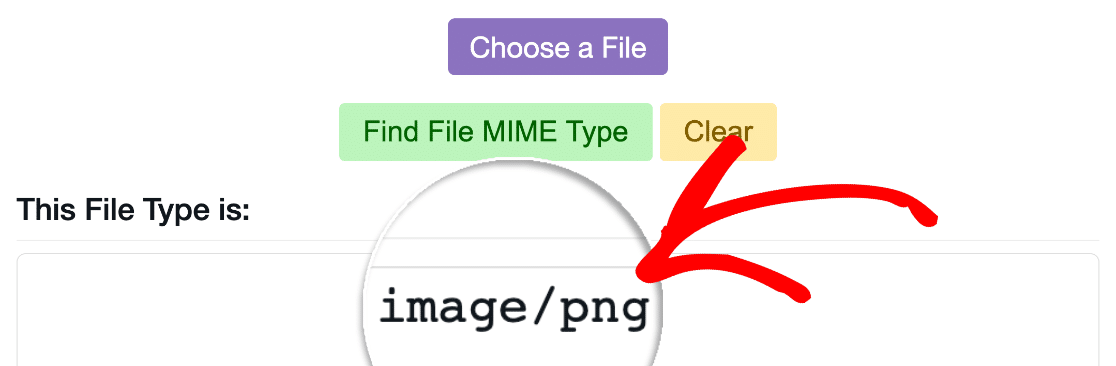
Bu kadar! Artık MIME türünü biliyorsunuz.
Bu örnekte, kullanıcıların akıllı telefon görüntülerini WordPress sitenize yükleyebilmesi için .heif dosya biçimini .heif .

Dosya Yükleme Türleri eklentisinde başlayın. Yeni uzantıyı izin verilen dosya türleri listesine eklemek için en üstteki Özel dosya türlerinizi ekleyin bağlantısını tıklayın.
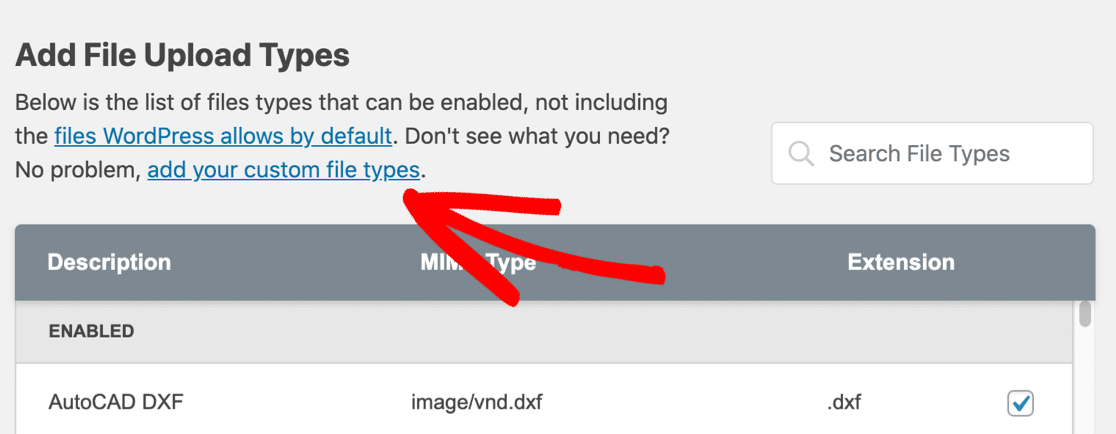
Şimdi Özel dosya türleri ekle bölümünü göreceksiniz. Bu, ihtiyaç duyduğunuz kadar ek dosya türü ekleyebileceğiniz yerdir.
Bu dosya türü için şunu yazacağız:
- Özel dosya türü için bir açıklama – buraya istediğiniz her şeyi yazabilirsiniz
- MIME türü (1'den fazla eklemeniz gerekiyorsa, virgülle ayırın)
- Baştaki nokta dahil dosya uzantısı
.
Bu örnekte, bir .heif dosyası için MIME türü image/heif , bu yüzden devam edelim ve bunu özel bir dosya türü olarak ekleyelim.
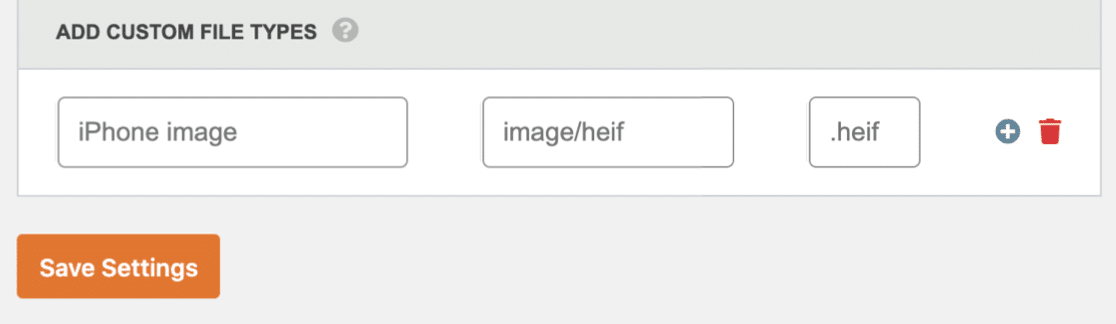
Bu yapıldıktan sonra, Ayarları Kaydet 'i tıklayın .
Özel dosya türünüz, eklentideki Etkin bölümünde listelenecektir.
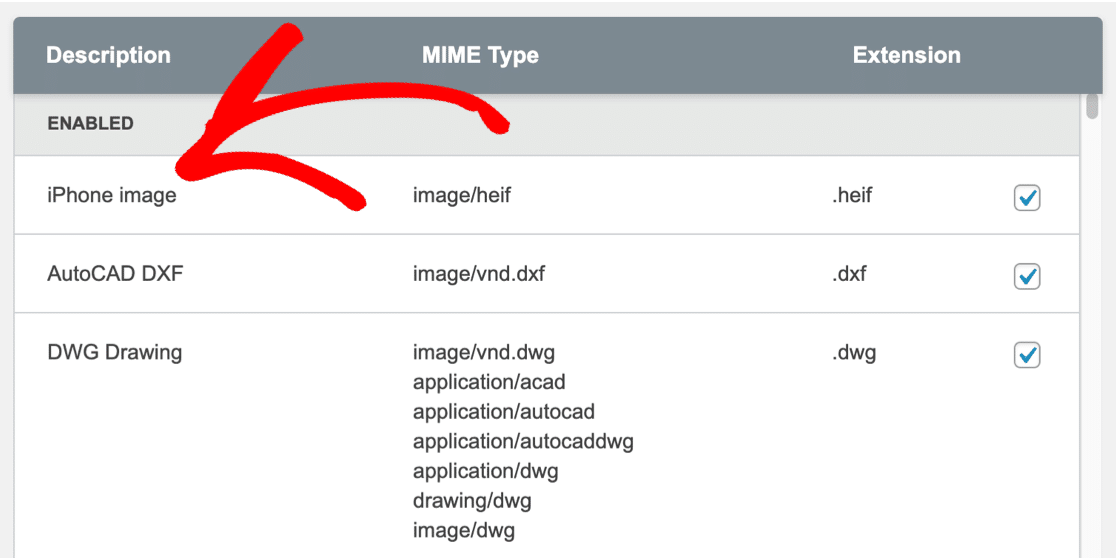
Artık WordPress'te 'üzgünüm, bu dosya türüne güvenlik nedeniyle izin verilmiyor' hatası almadan bu görüntü dosyalarını yükleyebiliriz.
Ve bu kadar! Artık WordPress'te desteklenmeyen dosya türlerini nasıl etkinleştireceğinizi biliyorsunuz.
WordPress Dosya Yükleme Formunuzu Şimdi Oluşturun
Dosya Yükleme Güvenliği Hakkında Sıkça Sorulan Sorular
Bu bölümde, WordPress'teki dosya yükleme türleriyle ilgili bazı ek sorulara bakacağız.
Dosyaları WordPress'e Nasıl Yüklerim?
Bir dosya yükleme formu oluşturmak için WPForms'a ihtiyacınız var. WordPress için en iyi dosya yükleme eklentisidir ve farklı dosya türlerini kabul etmenizi sağlar.
WPForms, bir dosya yükleme formu şablonuyla birlikte gelir ve herhangi bir kod yazmadan kolayca özelleştirilmiş dosya yükleme formları oluşturmanıza olanak tanır.
Ziyaretçilerin formlarınıza dosya sürükleyip bırakmasını sağlamak için WPForms 'Modern' stili dosya yükleme alanını kullanabilirsiniz. Dosya adını ve bir önizleme küçük resmini anında görebilirler:
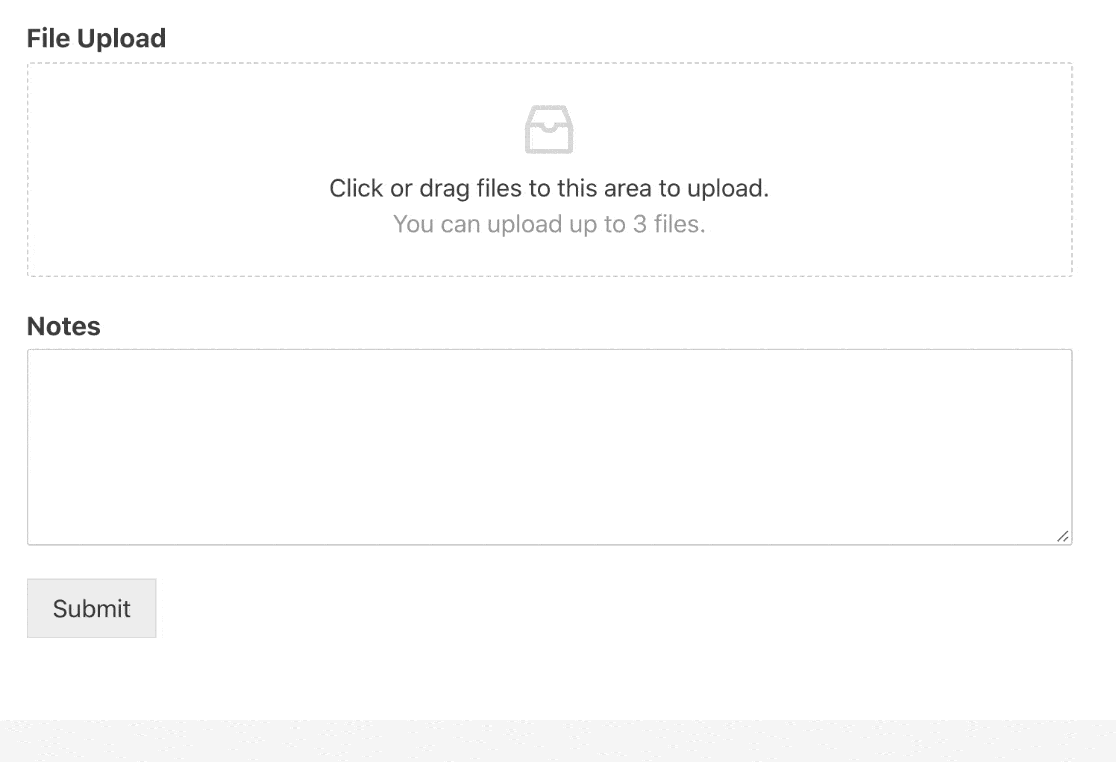
Ve WPForms ile şunları da yapabilirsiniz:
- Ziyaretçilerin web sitenize resim yüklemesine izin verin
- Yüklenen dosyaları otomatik olarak WordPress Medya Kitaplığına kaydedin
- Yüklenen dosyaları Google Drive'a kopyalayın
- Dosya yükleme formunuzda ödeme talep edin.
Dosya Yükleme Türleri Eklentisini Kullanarak Herhangi Bir Dosya Uzantısına İzin Verebilir miyim?
Evet, Dosya Yükleme Türleri eklentisi, istediğiniz herhangi bir dosya türünü, hatta yürütülebilir dosyaları yüklemenize olanak tanır. Bu, 'Üzgünüz, güvenlik nedeniyle bu dosya türüne izin verilmiyor' ifadesini görmeden herhangi bir yüklemeyi kabul edebileceğiniz anlamına gelir.
Eğer uzman bir kullanıcı olmadıkça Ancak, size çalıştırılabilir dosyaları WordPress'e yüklenmesine izin önermiyoruz. Bilgisayar korsanlarına sitenize kötü amaçlı yazılım bulaştırmaları için kolay bir yol sağlar, bu nedenle bu kesin bir güvenlik sorunudur.
Ayrıca, bazı dosya türlerinin 2 nedenden dolayı hala engellenebileceğini unutmayın:
- Form oluşturucu eklentiniz, güvenlik nedenleriyle dosyaları yine de engelleyebilir. Örneğin, WPForms, Dosya Yükleme Türleri eklentisindeki ayarları göz ardı ederek
.exe.msive.htmlgibi yürütülebilir dosyaları her zaman engeller. - Bazen web barındırma sağlayıcınız, kullanıcıların kendi engellenenler listelerine dosya türleri yüklemesine izin vermez.
MIME Ne Anlama Geliyor?
MIME, 'çok amaçlı internet posta uzantıları' anlamına gelir. Başlangıçta medya dosyalarının e-posta yoluyla gönderilmesine izin vermek için geliştirilmiştir. Bir dosyadaki MIME başlığı, bilgisayara dosyanın içeriğini nasıl işleyeceğini veya görüntüleyeceğini söyler.
“Bu Dosya Yüklenmedi. Dosya Türüne İzin Verilmiyor” Anlamı?
Desteklenmeyen dosya türleri ekledikten sonra bu hatayı WordPress'te görebilirsiniz. Bu genellikle MIME türünün yüklemeye çalıştığınız dosyayla eşleşmediği anlamına gelir.
Bunu düzeltmek için, özel dosya türünüzle ilişkilendirilmiş doğru MIME türüne sahip olduğunuzu kontrol edin. Bunu yapmak için Adım 3'teki (yukarıdaki) MIME türü denetleyicisini kullanabilirsiniz.
Belirli Formlardaki Belirli Dosya Türlerini Engelleyebilir miyim?
Evet, WPForms'da belirli bir formda hangi dosya türlerine izin vermek istediğinizi belirtebilirsiniz.
Bunu yapmak için, ayarları düzenlemek üzere Dosya Yükleme alanına tıklayın. İzin Verilen Dosya Uzantıları kutusuna izin vermek istediğiniz uzantıları yazın .
Yükleme ayarları için doğru biçimi kullandığınızdan emin olun. Her uzantıyı bir nokta ile başlatın . ve birden çok uzantıyı virgülle ayırın ,
Ayrıca dosya yükleme için bir maksimum dosya boyutu belirleyebilirsiniz. Varsayılan olarak, WPForms, sunucunuzda izin verilen maksimum dosya boyutunu kullanır. Bunun ne olduğundan emin değilseniz, farenizi alanın yanındaki araç ipucunun üzerine getirebilirsiniz.
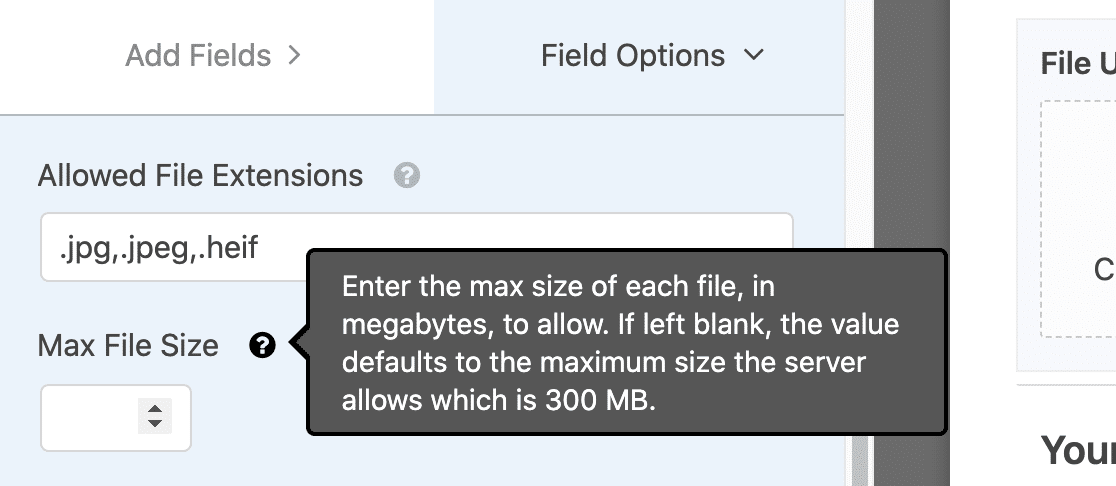
Maksimum dosya boyutu ayarı çok düşükse, sunucunuzda bunu artırmak isteyeceksiniz. Yardım için web barındırma sağlayıcınızla iletişime geçmenizi öneririz.
Eklenti Olmadan Desteklenmeyen Dosya Türlerine İzin Verebilir miyim?
Evet, sitenizin wp-config.php veya WordPress temasının functions.php dosyasını düzenleyerek herhangi bir dosyanın yüklenmesine izin verebilirsiniz.
wp-config.php dosyasında, aşağıdaki kod herhangi bir filtreleme olmaksızın tüm yüklemelere izin verir:
define('ALLOW_UNFILTERED_UPLOADS', true);
Bu kodun ciddi bir güvenlik riski oluşturduğunu unutmayın. Bilgisayar korsanlarının web sitenize her tür dosyayı yüklemesine izin verir, bu nedenle kesinlikle önerdiğimiz bir yöntem değildir.
Yalnızca ihtiyacınız olan dosya türlerine izin vermenize izin verdiği için Dosya Yükleme Türleri eklentisini kullanmak çok daha güvenlidir ve bu, gelecekte WordPress'i güncellerken değişikliklerinizin üzerine yazma konusunda endişelenmenize gerek kalmayacağı anlamına gelir.
WordPress Dosya Yükleme Formunuzu Şimdi Oluşturun
Sonraki Adım: Dropbox Dosya Yükleme Formu Ekleyin
Dosya yüklemelerini bir bulut depolama hizmetine otomatik olarak göndermek ister misiniz? WordPress'te Dropbox dosya yükleme formunun nasıl ekleneceğine ilişkin bu makaleye göz atın. Bu, yüklenen dosyaları web sunucunuzda veya Medya Kitaplığında tutmak istemiyorsanız bulutta saklamanıza yardımcı olabilir.
Formunuzu oluşturmaya hazır mısınız? En kolay WordPress form oluşturucu eklentisiyle bugün başlayın. WPForms Pro, bir dosya yükleme formu şablonu içerir ve 14 günlük para iade garantisi sunar.
Bu makale size yardımcı olduysa, daha fazla ücretsiz WordPress öğreticisi ve kılavuzu için lütfen bizi Facebook ve Twitter'da takip edin.